VRの開発に適したパソコンの選び方は?
BTOパソコンっていうやつじゃないとダメなの?
普段はMacユーザーだけど、Winowsを買わないとダメなの?
こんな疑問に答えます。
本記事の内容
VR開発にはスペックの高いパソコンが必要ですが、どれを買っていいかパッとわからないですよね
パソコン屋さんに行ってもゲーム・Windowsの話ばかりで売っているお店も特殊…
僕もBTOパソコン初心者でしたが、試行錯誤した結果、ガレリアXT・HTC Viveを購入。
現在はそれらで作成した3Dモデルが400DL以上されています。
そんな僕が、VR開発用のパソコンのスペックを選んだ方法を書いていきます。
VR開発に最適なパソコンの選び方【グラボが最重要です】

VR開発に最適なグラフィックボードを選ぶ
一番初めに、グラフィックボードのスペックから考えると全体が理解しやすいです。
なぜなら、VRは「物を描くこと」が重要になってくるからです。
グラボは3DCG・VR・マイニングなどで最重要になるパーツです。
グラフィックボードを軸にパソコンの種類を大別
グラフィックボードの「スペック」と「価格」を軸にザックリジャンル分けしてみました。
ここの部分が初心者にはわかりにくいと思います。
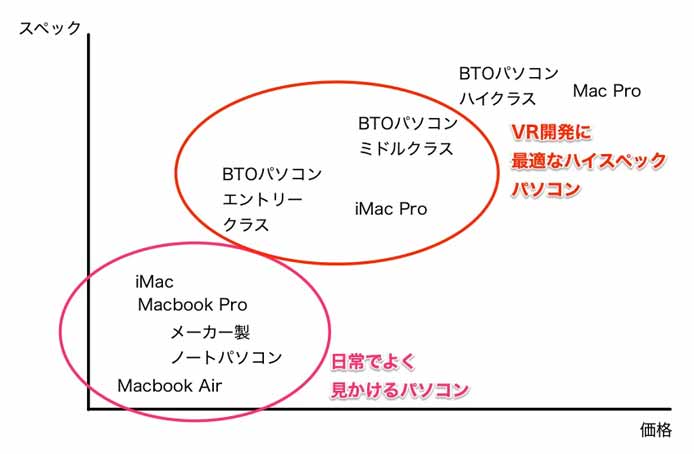
僕の頭の中のパソコン分布図
(注:超ザックリです)
このようにイメージすると理解しやすいと思います。
BTOパソコン(Windows)がよさそうです。
BTOパソコンとはBuild To Orderの略でパーツ構成をカスタマイズした受注生産のパソコンですね。
グラフィックボードを選ぶ(比較サイトを見るとわかりやすい)
グラフィックボードのスペックについては、こちらにわかりやすくまとまっています。
グラフィックボード・ビデオカード性能比較ベンチマークテスト(ドスパラ)
性能目安と共にグラフィックボードを一覧にしてくれています。
2018年7月後半現在で、僕の用途と予算だと「GeForceというメーカーの型番1060の6Gタイプ」というグラフィックボードが良さそうだと、決めました。
PCの使用目的(VR開発の目標)
PCの使用目的や予算も整理しておきます。
・VRアプリケーションの開発
・VR用3Dモデル素材開発
・VTuberになる
・VRChatをプレイする
僕のパソコン購入の目的はこんな感じです。
ゲームにはあまり興味がないです。
現在はMacbook Pro 2014(OSX High Sierra)を使っています。
VR開発用PCにかけられる筆者の予算
10万円〜15万円
イメージだけで10万円くらいかな…って思ったのでこのくらい
HTC Viveも買うので、そんなにお金かけられないです。
VR開発用PCを買うのに最適なパソコンショップを選ぶ【ドスパラがおすすめ】

グラフィックボードを大体決めた時点で、次はお店のホームページを見てみるのがおすすめです。
性能のいいグラフィックボードを積んだパソコンを買えるお店は限られているからです。
「え?そうなの?!パソコンなんて、どこでも売ってるじゃん」
って思いませんか
初心者の僕には衝撃的でしたが、ハイスペックのパソコンはほぼ専門のお店でしか手に入らないのです。
(もちろん厳密には他にも方法はあります)
・パーツごとにバラバラに買う
・元から持っているPCのパーツを入れ替える
・海外で買う
専門的なパソコンショップとは?
ドスパラ
ツクモ
パソコン工房…などのお店が有名です
秋葉原行くと、徒歩で全部一気に店舗を見て回れます。
一番おすすめはドスパラ
賛否両論あるようですが、全部見た上で僕はドスパラにしました。
(理由)
・友達のおすすめ
・HTC Viveが売ってた
・躯体がかっこいい
・いらないパーツがついていない
より詳しいドスパラの話は以下の記事に書きました。
» ドスパラの店舗で初心者がパソコンやVR購入時に注意すべきこと
VR開発用に最適なPCを比較検討する【お店のラインナップの中で吟味】

グラボは「1060」がいいと決めましたが、1060搭載のパソコンも数多いので他の重要パーツも見ていきます。
VR開発用に最適なCPUを選ぶ
CPUとは、最近だとIntel社のi7とかi5といったタイプの名前をよく聞く、処理装置のパーツですね。
こちらのページが参考になります。
常に最新のCPUのスペックが更新されています。
VR開発用に最適なメモリを選ぶ
メモリとは情報の記憶を行うパーツのことです。
メモリの容量が多いと、パソコンは処理を大量に早く行うことができます。
(参考:https://ja.wikipedia.org/wiki/記憶装置)
メモリの容量
執筆時点では、メモリは8Gくらいでいいかなーって思いました。
予算内のパソコンは大体どれも8Gなんです。
実際、購入後にVRchatをやりましたが、8Gでも通常プレイは普通に大丈夫でした。
人が10人くらい集まっていても大丈夫でした。
(2018.08.05追記)
高度なゲームプレイを楽しむわけではなく、開発用なのでひとまずはそんなメモリなくてもいいかなって思います。
メモリは増設できる
メモリは増設できるのです。
後から考えても、ぶっちゃけ大丈夫です。
(メモリを挿せる空間が空いているかは関係します)
なので8Gにしておきました。
64Gメモリはクソ高い
64Gにすると、プラス7万円とかします。
それは無理だわ…高い
PCの価格帯を確認
グラボを選べば自然と価格帯は決まってしまうので、わりと選択の余地はないです。
細かい周辺機器で価格が変わるくらいです。
店舗ではリファービッシュ品などの掘り出し物をチェック可能
リファービッシュとは単なる中古ではなく展示品などのメーカーが責任持って再整備した品のことです。
実店舗に行くと発見できることもあるので、ネットにはないメリットです。
ただ…初回からこれを買うのはかなり勇気がいると思います。
最終候補を決める【2つに絞って最後の吟味】

ここまでの検討項目から、2つに絞りました。
(1)ガレリアDT
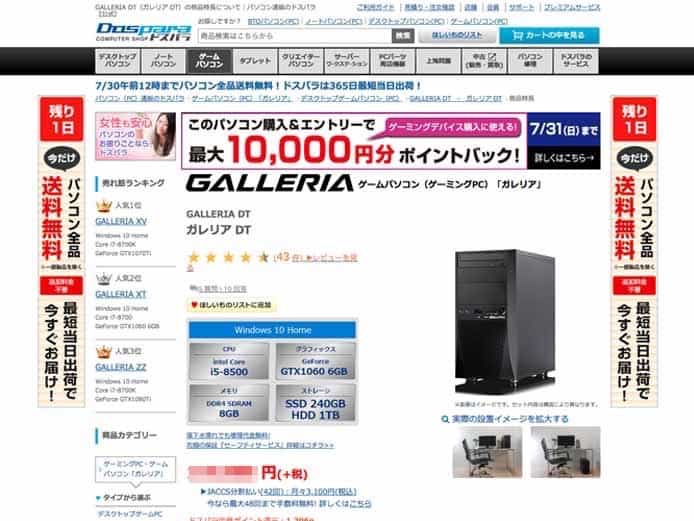
(2)ガレリアXT

(3)比較表
| DT | XT | |
| グラフィックボード(GPU) | NVIDIA GeForce GTX1060 6GB | NVIDIA GeForce GTX1060 6GB |
| CPU | インテル Core i5-8500 (3.00GHz-4.10GHz/6コア/9MBキャッシュ) | インテル Core i7-8700 (3.20GHz-4.60GHz/6コア/12MBキャッシュ) |
| SSD/HDD | 240GB SSD | 640GB SSD (読込速度530MB/s, 書込速度450MB/s, TLC)《無料アップグレード中》 |
| 1TB HDD | 1TB HDD | |
| メモリ | 8GB DDR4 SDRAM(PC4-21300/4GBx2/2チャネル) | 8GB DDR4 SDRAM(PC4-21300/4GBx2/2チャネル) |
| 電源 | DELTA 450W 静音電源 (80PLUS BRONZE / GPS-450EB E) | 500W 静音電源 (80PLUS BRONZE) |
| ケース | 小 | 大 |
| 価格 |
どちらもグラボは1060です。
電源・CPU・ケースの大きさに大きな違いがありますね
特にケースは、大きなサイズのXTの方が、将来部品を増やしていきやすい・拡張性が高いです。
迷いましたが、そんなに価格差もないので、XTの方に決めました。
パソコンは日々進化しているので、購入時点で条件が合う機種を選ぶのがいいと思います。
周辺機器をチェック【買う前の不安を解消】

高い買い物なので、周辺機器もしっかりチェックしておくのがおすすめです。
LANケーブル(インターネット接続)
タワー型のハイスペックパソコンは基本的に、無線LANは付いていないようです。
LANケーブルでネット接続するので家にあるかチェックが必要です。
(なかったらメルカリとかで格安で売ってます)
SSD
SSDというのは、いわば新型のHDDですね。
半導体素子メモリを用いたストレージです。
(https://ja.wikipedia.org/wiki/ソリッドステートドライブ)
HDD
ハードディスクドライブ。
昔からおなじみの記憶装置ですね。
この辺は大抵どの機種も大容量なので、気にする必要ないかなと思います。
マウス
ゲームをする人は有線のゲーミングマウスを使うのが一般的のようですね。
僕は別に速さが重要なゲームをするわけではないので、普通のLogicoolのマウスを使っています。
ただしドスパラのパソコンは、Bluetooth接続はアダプタを別途買う必要がある機種がほとんどなので注意です。
キーボード
キーボードは小さいもので十分だと僕は思います。
ただ、モデリングでBlenderを超ガッツリ使う場合はテンキーがある大きなキーボードのほうがいいかもしれないです。
Macと行き来するのであればlogicoolのキーボードが便利です。
Mac特有のコマンドボタンも割り当てて使えます。
» WindowsとMac両方で使えるおすすめキーボード【Logicool/K380】
VRゴーグルの接続がスムーズか
HTCViveとの接続はUSB端子とHDMI端子なので問題ないです。
データ移行
データ移行に関しては自宅LAN内でインターネット共有すれば、Win-Mac間を簡単に行き来できるので、2台使いでも大丈夫です。
» MacとWindowsを両方同時に使う方法 【ファイル共有、キーボード】
ディスプレイ
外付けディスプレイは必須です。
僕はWindowsをDVI接続、MacをHDMI接続でモニタのボタンで切り替えて使っています。
DVI接続でも画面は綺麗です。
価格変動が激しいので、その時に安いものを選んで買うのがいいと思います。
僕はこのBenQの24インチを使っています。
アプリケーションの互換性(Windows、Mac)
Macユーザーの方は、アプリの互換性が気になりますよね。
クリスタに関してはWindowsでもMacでも使えます。
グラボの強いWindowsで使うとサクサクです。
» CLIP STUDIOをMacとWindowsの両方で使う方法【設定簡単インポート】
Apple Motion、Logic、Screen FlowはWindowsでは無理ですね。
VR開発用PCの将来性【グラボの拡張は覚悟】

高い買い物なので、将来性についても考えておきおます。
本当にWindowsで大丈夫?
本当にWindowsに乗り換えるべきなか、Macユーザーなら迷うと思います。
Mac信者の僕が、Windowsを買った決め手の理由があります。
・Appleが提示する外付けe-GPUは最新のMacしか使えない
・グラボ界でメジャーなGeForece系はMacとは相性が悪いようだ
・HTC Viveが動くMacは最低でも20万円〜
・最新のiMacを買っても、結局グラボの拡張ができない
・拡張性あるiMac Proはクソ高いので買えない
・拡張性あるMac Proは2019年まで発売延期された上にクソ高い
ようするにMacのVR対応を待っていられないってことですね。
この先もっといいスペックのパソコンが出たら?
今回買ったタワー型の組み立てWindowsは、後から部品を付け替えできます。
特にグラフィックボードはすぐに古くなるのは確実です。
すでに今からわかっているため、交換するのは覚悟しています。
パーツを増やすっていう意味でケースの拡張性は大丈夫?
部品を増やす空間スペースがあるかどうかは大事ですね。
小さいケースのパソコンは、コンパクトな分、部品を挿せるスロットが少なかったりするのです。
なので、今回大きなケースの方を選びました。
というわけで今回は以上です。
VRはグラフィックボードが大事なので、ドスパラなどのBTOパソコンを買うのが必須ですね。
すごく高くて迷いますが、パソコンは「ツール」であるので、何かを「消費」するより投資する意義があると思います。





